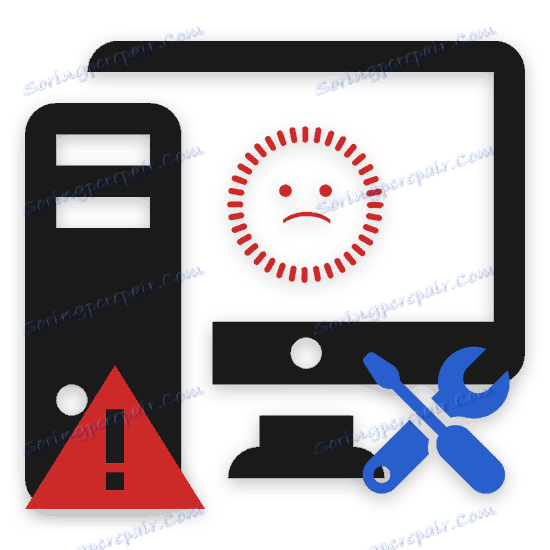Zašto se monitor ne uključuje kada uključite računalo
Ponekad korisnici osobnih računala i prijenosnih računala imaju problema s činjenicom da nakon uključivanja napajanja na računalo monitor se ne pokreće automatski. Ta poteškoća može imati dosta velik broj uzroka pojave, koje ćemo pokušati detaljnije objasniti, usredotočujući se na moguće metode popravljanja.
sadržaj
Monitor se ne uključuje s računalom
Prije svega, važno je napomenuti da monitori dolaze u različitim veličinama i modelima, ali svi su jednako podložni istim problemima. Dakle, ovaj je članak prikladan za vas, bez obzira na raznovrsnost vašeg zaslona.
Zabrinut smo samo suvremenim vrstama monitora koje koristi velika većina korisnika osobnih računala.
Svi materijali u članku su predviđeni za rješavanje problema s računalnim zaslonom, koji je prethodno radio stabilno. Ako ste kupili sasvim novi model i nakon uključivanja računala to nije uspjelo, izravno se obratite vezi s kupnjom.
Jamstveni period uređaja ograničen je na osobne smetnje u njegovu radu ili unaprijed određeno vrijeme od datuma kupnje - zapamtite ovo.
Obraćajući se razlozima pojavljivanja i načinima rješavanja poteškoća s monitorom, imajte na umu da uvijek možete kontaktirati tehničke stručnjake za dijagnozu i popravak zaslona. Međutim, to bi trebalo biti učinjeno samo kao posljednje sredstvo, pod uvjetom da nema jamstva ili nakon neovisne analize s pokušajima iskorjenjivanja problema.
Obraćajući se razlozima pojavljivanja i načinima rješavanja poteškoća s monitorom, imajte na umu da uvijek možete kontaktirati tehničke stručnjake za dijagnozu i popravak zaslona. Međutim, to bi trebalo biti učinjeno samo kao posljednje sredstvo, pod uvjetom da nema jamstva ili nakon neovisne analize s pokušajima iskorjenjivanja problema.
Uzrok 1: prekide napajanja
Najčešća poteškoća u kojoj se monitor ne pokreće automatski kada je računalo uključeno je nedostatak napajanja. Istodobno se ova pogreška može izraziti na različite načine, ali općenito, zaslon se uopće neće aktivirati.
Kako bi dijagnosticirali ovu vrstu neupotrebljivosti bez nepotrebnih problema, obratite pozornost na LED indikatore napajanja i načina rada. Ako monitor nekako pokazuje prisutnost napajanja s mreže, možete odmah prijeći na sljedeću metodu.
Ova se metoda ni u kojem slučaju ne primjenjuje na matricu prijenosnog računala osim kada se povezuju vanjski ekrani.
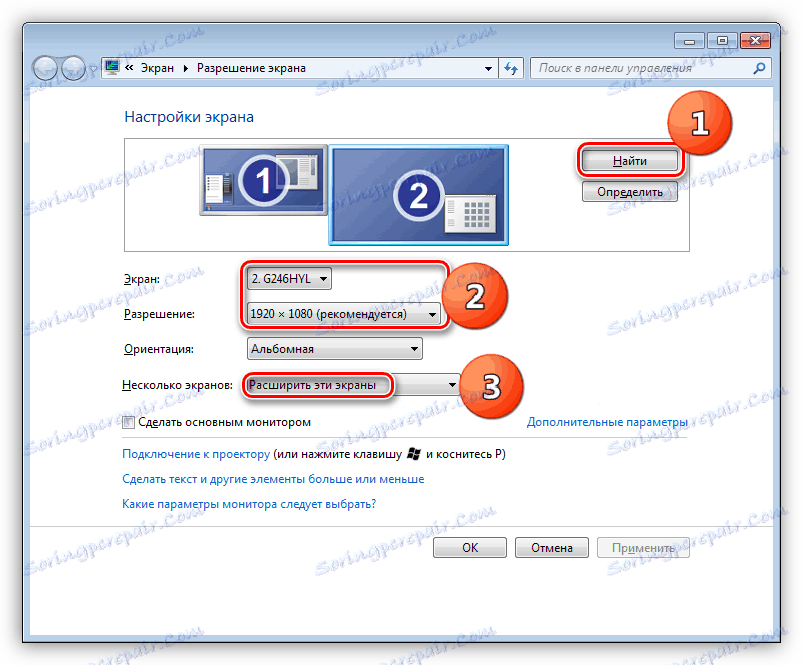
Pročitajte također: Kako povezati vanjski monitor s prijenosnim računalom
U tim slučajevima kada zaslon jednostavno ne sadrži indikatore, pokušajte odspojiti kabel monitora iz sistemske jedinice računala. Pod pretpostavkom da je uređaj automatski pokrenut i prikazao ekran s porukom o pogrešci, možete sigurno ići na probleme s grafičkom karticom ili postavkama sustava.
S obzirom na sve gore navedeno, ako monitor ne pokazuje znakove stabilnog rada, pokušajte mijenjati kabel za napajanje iz monitora.

Može doći do situacije da promjena mrežnog kabela neće donijeti odgovarajuće rezultate pa će jedini način rješavanja problema biti kontaktirati stručnjaka ili zamijeniti uređaj.
Pored navedenih kvarova, potrebno je izvršiti rezervaciju da se zaslon može jednostavno isključiti pomoću gumba za napajanje.
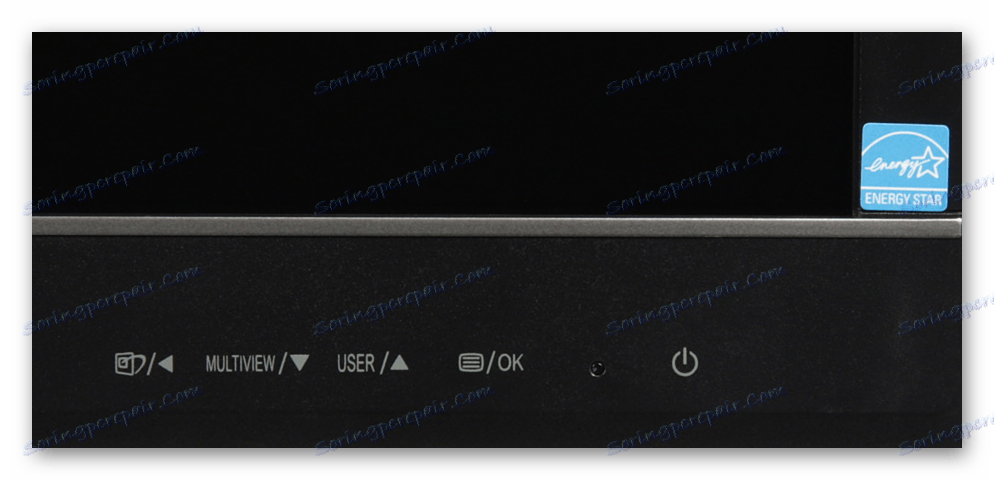
Prema propisima, vrlo je jednostavno dijagnosticirati prekide napajanja. Glavna stvar je da ne zaboravite provjeriti sve moguće nestanka struje, uključujući i mrežni kabel i izvor napajanja.
Uzrok 2: Kabelski kvarovi
Ova je metoda prilično neobavezna jer je djelomično povezana s prethodnim uzrokom neispravnosti monitora. Međutim, u ovom slučaju, rizik izlaska iz zaslona za gradnju znatno je niži nego u slučaju problema s napajanjem.

Mogući problem je da kabel koji je obično povezan preko HDMI sučelja može biti oštećen. Za dijagnostiku i rješavanje ovog problema pokušajte zamijeniti žicu koja povezuje jedinicu sustava i monitor.

Obavezno provjerite je li kabel za prijenos slike sigurno povezan s odgovarajućim priključcima.

Ponekad, ako spojite moderni monitor na stare modele matičnih ploča ili video kartica, možda ćete morati koristiti posebne adaptere. Potrebno je provjeriti pouzdanost kontakta, kao i mogućnost servisiranja takvog adaptera.

Ako je moguće, pokušajte spojiti drugi zaslon na jedinicu sustava s radnim žicama i sučeljima za povezivanje.

Provjerite radi li monitor radi spajanja na drugo računalo.
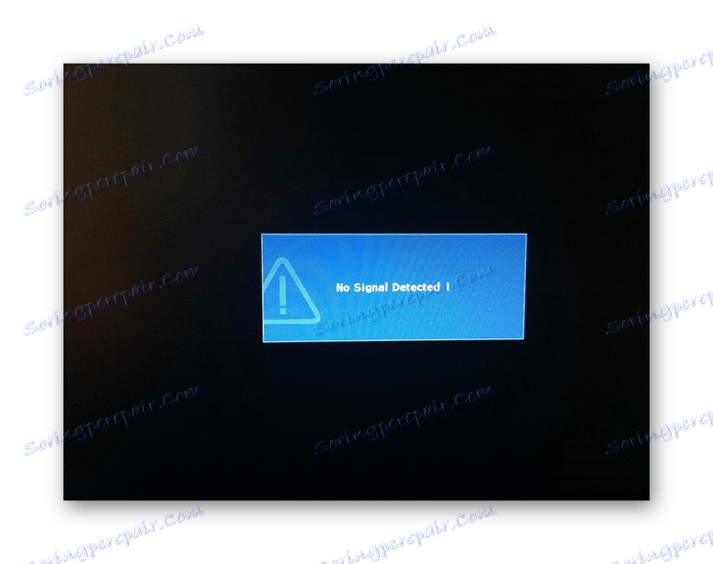
Ako ste uspjeli pokrenuti zaslon s opisanim manipulacijama, ovaj članak završava za vas.
Nakon što popunite preporuke i potvrdite činjenicu da nema grešaka na kabelu, možete nastaviti do posljednjeg mogućeg tehničkog problema.
Uzrok 3: Problemi s grafičkom karticom
Uvjetno, navedeni problem može se podijeliti odjednom u dva dijela, u vezi s diskretnim grafičkim karticama i integriranim. U ovom slučaju, pristup dijagnosticiranju i rješavanju kvarova u pravilu je uvijek isti.
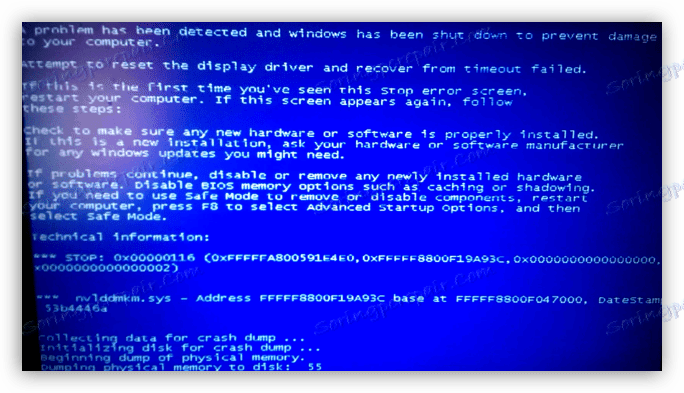
Pročitajte više: Rješavanje problema grafičke kartice
Nakon rada video kartice ugrađene u matičnu ploču, trebali biste koristiti diskretnu memoriju kao test. Ako to nije moguće, trebate pronaći prikladnu zamjenu za vašu matičnu ploču, voditi odgovarajućim uputama.

Pročitajte više: Kako odabrati i zamijenite matičnu ploču
U slučaju prijenosnog računala s slomljenom internom memorijom, ne možete samostalno prebacivati na diskretnu video karticu.
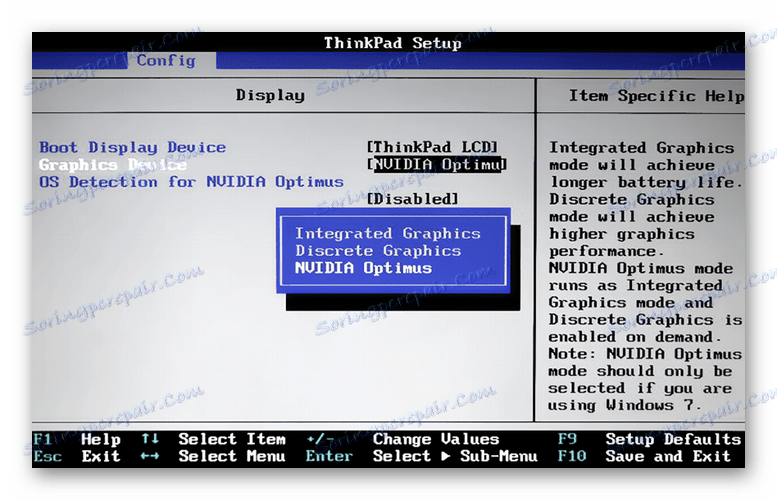
Pročitajte više:
Rješavanje problema pri korištenju diskretne grafičke kartice u prijenosnom računalu
Prebacivanje GPU u laptop
Ako imate poteškoća pri povezivanju monitora s diskretnim grafičkim procesorom, trebali biste rastaviti jedinicu sustava i pažljivo provjeriti priključak video kartice. Provjeravanje i čišćenje priključnih kontakata kartice, kao i njegova ispravna instalacija, mogu pomoći u rješavanju poteškoća s ekranom.

Pročitajte više:
Odspojite video karticu s računala
Spajanje video memorije na matičnu ploču
To se može dovršiti s ovim odjeljkom članka jer ako štedite probleme, jedino će rješenje biti potpuna zamjena grafičke kartice.

Ne pokušavajte sami popraviti neispravni uređaj - to može dovesti do neuspjeha drugih komponenti računala.
Pročitajte također: Kako odabrati grafički procesor
Uzrok 4: Pogrešne postavke monitora
Gotovo bilo koji monitor računala je zadan s posebnim postavkama, što vam omogućuje uređivanje nekih opcija prikaza. To je zbog pada postavki da zaslon može ostati isključen ili prikazati iskrivljenu sliku prilikom pokretanja računala.

Da biste riješili tu situaciju, trebali biste upotrijebiti tehničku specifikaciju vašeg monitora i, sukladno tome, resetirati parametre na tvorničke postavke. Istodobno, imajte na umu da takvi parametri ne mogu uzrokovati poteškoće, budući da su svi potrebni alati smješteni izravno na kućištu i imaju odgovarajuće simbole.
U slučaju da ne možete koristiti specifikaciju, predlažemo vam da pročitate našu posebnu uputu.
Pročitajte više: Podesite zaslon radi udobnog i sigurnog rada
Osim gore navedenog, važno je obratiti pažnju na postavke BIOS-a, što vam omogućuje da onemogućite ugrađeni GPU na matičnu ploču prema zadanim postavkama. Ako vaše računalo ima diskretnu grafičku karticu, isključite ugrađenu memoriju u BIOS sustavu ili, alternativno, poništite opće parametre.

Pročitajte više: Kako resetirati postavke BIOS-a na tvorničke postavke
Uzrok 5: Problemi s upravljačkim programima
U nekim slučajevima, vrlo često korisnici računala izravno praćenje rada stabilno, ali ponekad je slika uvelike iskrivljena, pokazujući različite vrste artefakata. Ovdje razlog može biti pokvaren ili potpuno odsutan upravljački program za video memoriju.
Vozači imaju važnu ulogu u sustavu, bez obzira na vrstu GPU-a koji se koristi.
Vođeni posebnom uputom na našoj web stranici, obavite dijagnostiku sustava zbog nedostatka potrebnih upravljačkih programa.
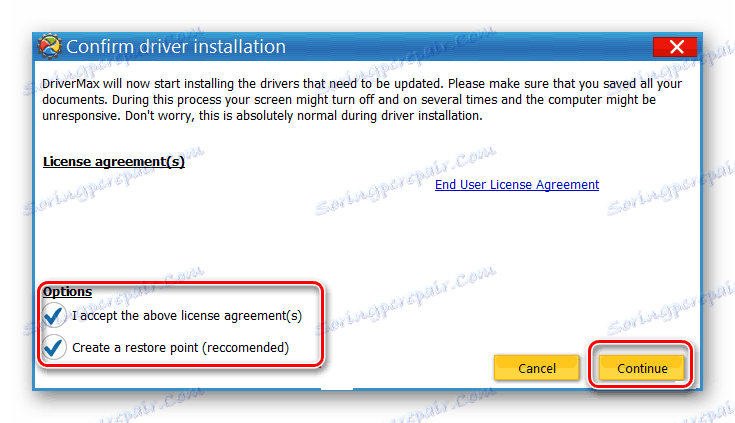
Pročitajte više: Potražite i ažurirajte upravljačke programe pomoću DriverMax
Nakon toga, preuzmite i instalirajte odgovarajući softver za grafički procesor.
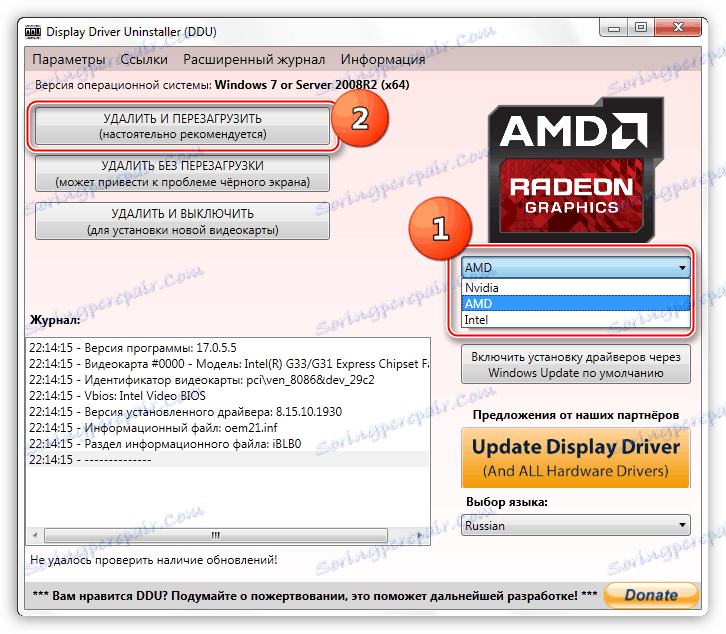
Pročitajte više: Kako ponovno instalirati upravljačke programe
U ekstremnim slučajevima možete koristiti poseban softver od programera trećih strana koji je dizajniran za dubinsku dijagnostiku video kartice za bilo kakve kvarove.

Pročitajte više:
Softver za testiranje grafičke kartice
Provjera GPU za rad
Uzrok 6: Nestabilan rad OS-a
Nestabilni rad operacijskog sustava može uzrokovati probleme ne samo sa monitorom, nego i mnoge druge komponente sklopa računala. Zbog ove osobine izuzetno je važno dijagnosticirati u vremenu moguće probleme u radu i ukloniti takve kvarove.
Iako su upravljački programi izravno povezani s operativnim sustavom, oni su i dalje posebni softver.
Kao primjer pogreške u operacijskom sustavu Windows, možete donijeti situaciju u kojoj se zaslon blijedi prije čuvara zaslona dobrodošlice. Istodobno, sam indikator opterećenja sustava, kao i sve moguće kontrole BIOS-a, ostaju u ispravnom stanju.
Još nekoliko pojedinosti i načina rješavanja ove situacije možete dobiti iz posebnog članka.
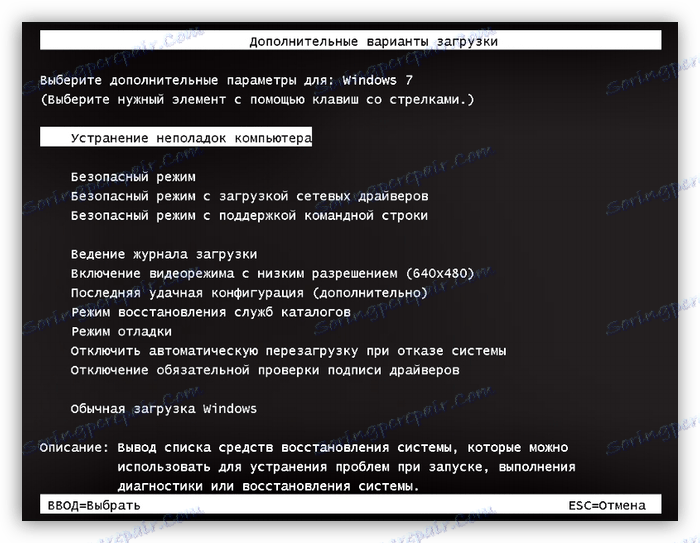
Pročitajte više: Rješavanje problema s crnim zaslonom pri pokretanju sustava Windows
Osim navedenih uputa, također biste trebali koristiti usluge provjere operativnog sustava za viruse. To je zbog činjenice da neke verzije zlonamjernih programa mogu uzrokovati neuspjeh potpunog podizanja sustava.

Pročitajte više: Online usluge za provjeru virusa u sustavu Windows
Osim toga, možete koristiti i siguran način rada i odatle izvesti skeniranje sustava za viruse, a zatim ih ukloniti uz pomoć posebnih prijenosnih programa.
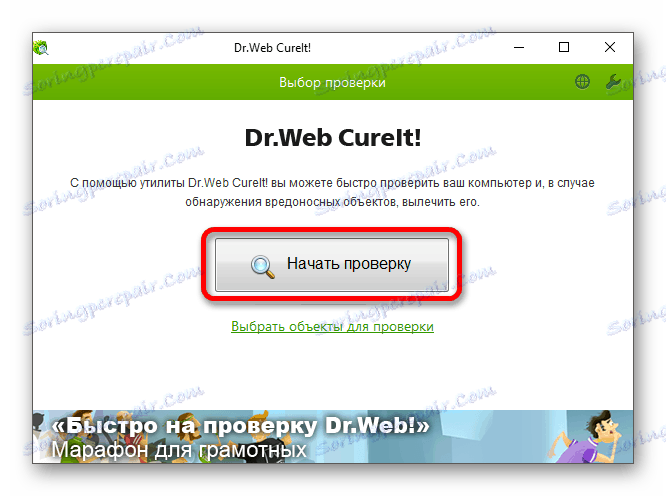
Pročitajte više: Kako pronaći viruse u sustavu bez antivirusnog programa
Nemojte zaboraviti da poteškoće mogu biti uzrokovane neispravnim radom registra sustava.

Pročitajte više: Kako očistiti sustav pomoću CCleanera
To se može učiniti s ovom metodom, jer smo razmotrili sve moguće zajedničke metode za ispravljanje pogrešaka u radu operacijskog sustava Windows.
Uzrok 7: Nepravilne pogreške sustava
Zadnji način rješavanja problema s nekompliciranim monitorom je potpuno reinstalirati operacijski sustav Windows pomoću iste distribucije. Također imajte na umu da je ovaj pristup vrsta ekstremne mjere za one slučajeve kada druge metode nisu donijele odgovarajuće rezultate.
Metoda će biti relevantna samo ako se zaslon ne pokreće ispod sustava ako je uređaj u dobrom radnom stanju.
Da biste olakšali postupak uklanjanja i instaliranja sustava Windows, upotrijebite posebne upute na našoj web stranici.
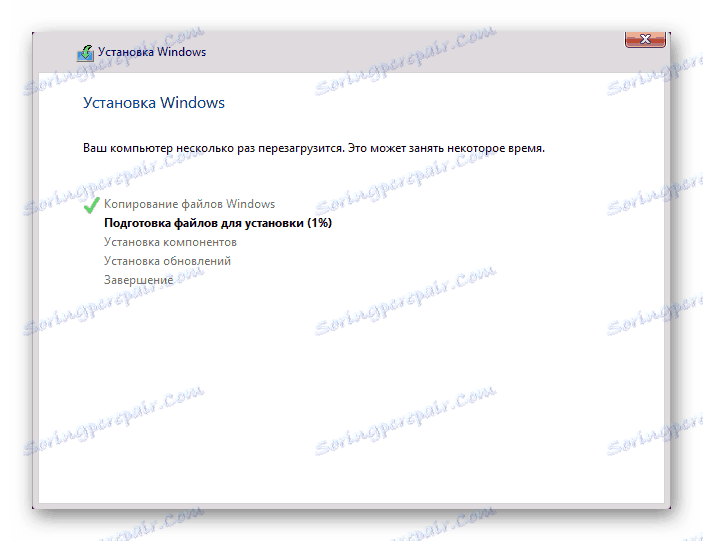
Pročitajte više: Kako ponovno instalirati operativni sustav
zaključak
Ukratko, važno je rezervirati činjenicu da sve upute iznesene tijekom članka zahtijevaju stroge primjene propisa. Inače, poduzimajući neke radnje bez odgovarajućeg razumijevanja, mogu se izazvati dodatni kvarovi.
Nemojte zaboraviti da neki problemi zahtijevaju individualni pristup, pomoću kojih vam možemo pomoći putem bloka s komentarima.